Tendo blogado com o WordPress por anos, às vezes desejamos que houvesse a possibilidade de permitir que nossos leitores editassem seus comentários depois de publicá-los. Pode ser frustrante quando você encontra um erro de digitação ou deseja adicionar mais contexto, mas não consegue fazer nenhuma alteração.
Felizmente, descobrimos uma maneira fácil de ativar esse recurso e estamos felizes em compartilhá-lo com você.
Neste artigo, mostraremos como permitir que os usuários editem facilmente seus comentários no WordPress por um curto período de tempo.
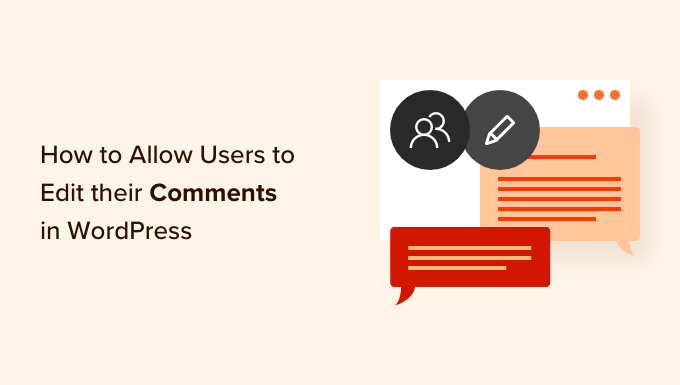
Por que permitir que os usuários editem ou excluam seus comentários?
Permitir que os usuários editem ou excluam seus comentários no seu site WordPress é essencial quando um usuário deseja corrigir um problema no comentário que acabou de deixar.
Talvez eles queiram corrigir erros simples, como erros de digitação ou gramaticais. Alguns usuários também podem querer ajustar seus comentários do WordPress adicionando ou removendo conteúdo.
Por padrão, os usuários não podem editar comentários no WordPress, o que pode ser frustrante. Felizmente, você pode ativar facilmente essa funcionalidade usando um plug-in do WordPress.
Obviamente, deve haver regras para permitir que os usuários modifiquem os comentários. Por exemplo, talvez você queira implementar um limite de tempo, como nos primeiros 5 ou 10 minutos.
Isso pode impedir que os criadores de links e os spammers abusem da seção de comentários, voltando e adicionando links a comentários que você já aprovou.
Isso também pode impedir que as pessoas alterem partes do tópico de comentários de modo que ele não faça mais sentido para outros leitores.
Dito isso, vamos ver como permitir que os usuários editem facilmente seus comentários.
Permitir que os usuários editem comentários no WordPress
A maneira mais fácil para iniciantes de permitir que os usuários editem comentários no WordPress é usar o plug-in Comment Edit Core. Esse plug-in simples funciona imediatamente e permite que você defina seu próprio limite de tempo para os usuários editarem comentários.
Durante nossos testes, descobrimos que esse plug-in só permite que usuários conectados editem comentários. Ele não funcionará com comentários deixados por usuários anônimos ou comentários aguardando moderação. Portanto, tenha isso em mente.
A primeira coisa que você precisa fazer é instalar e ativar o plug-in Comment Edit Core. Você pode consultar nosso guia passo a passo sobre como instalar um plug-in do WordPress para obter instruções detalhadas.
Após a ativação, os usuários do WordPress podem editar seus comentários durante os primeiros 5 minutos. Após 5 minutos, os usuários não poderão mais alterar seus comentários.
Para alterar esse limite de tempo, acesse Settings ” Comment Edit Core ( Configurações ” Editar núcleo do comentário ) na área de administração do WordPress.
Você pode usar qualquer limite de tempo que desejar, digitando um número no campo “Edit Timer in Minutes”. No entanto, recomendamos definir o limite para menos de 30 minutos, pois queremos permitir que os usuários corrijam os erros imediatamente.
Outro aspecto que você pode personalizar é a aparência do timer. Você pode usar um formato compacto (por exemplo, 5:00) ou um formato de palavras (por exemplo, 5 minutos).
Por último, mas não menos importante, você pode alterar o tema do editor de comentários para que ele se adapte melhor ao seu tema do WordPress. Você pode escolher o tema Regular, Claro ou Escuro. Sinta-se à vontade para conferir as visualizações dos temas antes de fazer sua escolha.
Quando você estiver satisfeito com as opções de edição de comentários, clique no botão “Save Options” (Salvar opções) na página de configurações.
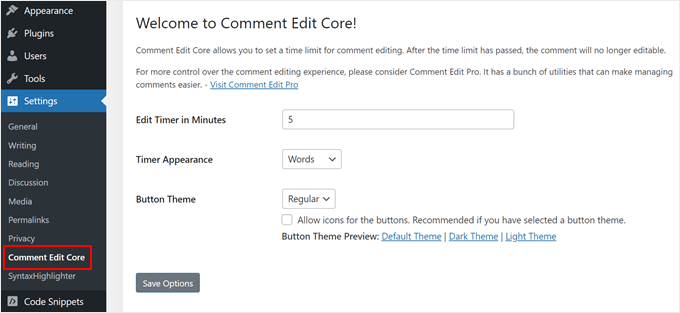
Feito isso, recomendamos que você teste o plug-in publicando um comentário em qualquer um dos posts do seu blog do WordPress.
Depois de enviar o comentário, você, como autor do comentário, verá um link “Click to Edit” (Clique para editar) e um cronômetro de contagem regressiva abaixo do texto do comentário. O cronômetro mostra quanto tempo resta para editar o comentário.
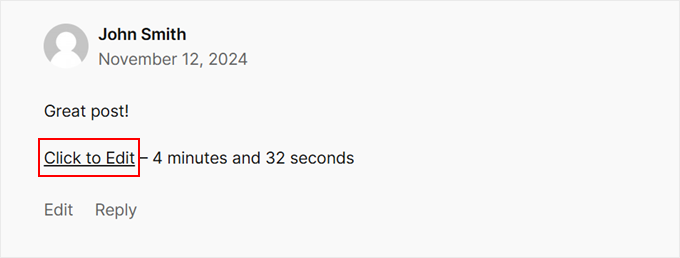
Basta selecionar o link “Clique para editar” e fazer suas alterações.
Esteja ciente de que o plug-in não permite que você altere o nome, o endereço de e-mail ou o URL do site do WordPress que você inseriu originalmente ao postar o comentário.
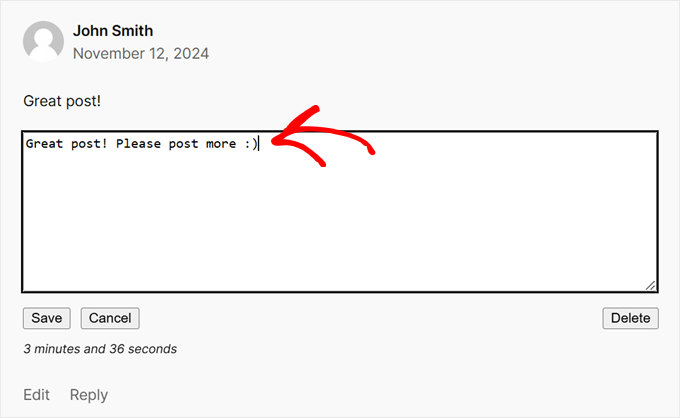
Quando terminar, clique no botão “Salvar” para atualizar o comentário.
Se, em vez disso, você quiser excluir seu comentário, clique no botão “Excluir”. Isso abrirá uma janela pop-up solicitando que você confirme que deseja excluir o comentário.
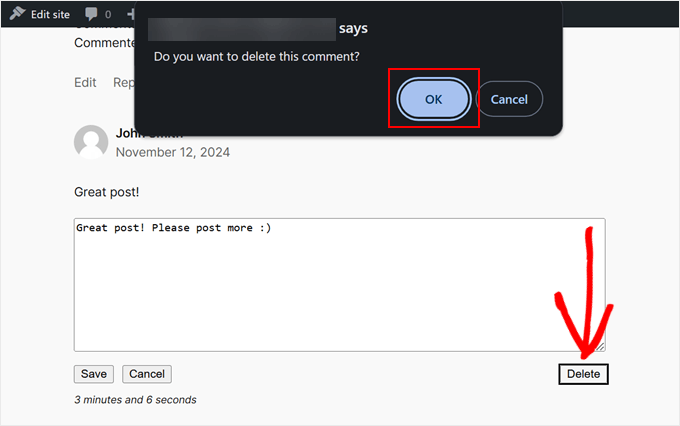
Continue e clique em “OK” para remover o comentário.
Dica de bônus: aumente o engajamento nos comentários com o Thrive Comments
Deseja tornar a seção de comentários mais interessante para seus leitores? Nesse caso, recomendamos a instalação do Thrive Comments.
O Thrive Comments é um plug-in de comentários que pode tornar sua seção de comentários mais divertida e envolvente. Você pode adicionar recursos como upvotes e downvotes ou gostos e desg ostos para fazer com que as pessoas interajam entre si.

O que é ótimo no Thrive Comments é que ele também pode ajudá-lo a fazer com que os visitantes permaneçam mais tempo em seu site. Com o recurso de ação pós-comentário, você pode direcionar os comentaristas para uma página de agradecimento personalizada para demonstrar sua gratidão ou para uma postagem relacionada aos interesses deles.
Para saber mais sobre o Thrive Comments, você pode dar uma olhada nestes tutoriais do WordPress:
- Como destacar ou enterrar comentários no WordPress
- Como permitir que os usuários do blog moderem comentários no WordPress
- Como criar um site de fórum semelhante ao Reddit com o WordPress
- Como notificar os usuários somente sobre respostas aos seus comentários no WordPress
Esperamos que este artigo tenha ajudado você a permitir que os usuários editem seus próprios comentários no WordPress. Talvez você também queira ver nossa seleção especializada dos melhores plug-ins de mídia social do WordPress e nosso guia sobre como desativar completamente os comentários no WordPress.
Se você gostou deste artigo, inscreva-se em nosso canal do YouTube para receber tutoriais em vídeo sobre o WordPress. Você também pode nos encontrar no Twitter e no Facebook.





Jiří Vaněk
In the course of time, have you found any plugin that would work even for non-logged in users?
WPBeginner Support
Not one we would recommend at the moment.
Admin
Jiří Vaněk
Thank you for answer. That’s a shame, because I don’t have registration on the website then, so I can’t use this function. But thank you for your time and answer.
Eric
When I click on the link to “Comment Edit Lite” I go to “Comment Edit Core” plugin. Likewise when I search for the plugin I have been using (Simple Comment Editing) I also go to “Comment Edit Core”.
What is happening? Are both those former plugins rolled into Comment Edit Core? If so, it might be helpful to change the name in your post.
WPBeginner Support
Thank you for letting us know, this may have been a recent change in the naming of their plugin.
Admin
Ferdinand Thommes
Does this work with or any other WPComment-Plugin besides the built-in WP functionality?
WPBeginner Support
You would need to reach out to the plugin’s support for what other plugins it currently integrates with.
Admin
Ayaz Javed
A good article indeed. But in the sentence:
“There can also be some rare cases where a user may think about deleting their comment because what they wrote was is completely out of context”.
There are two mistakes.
A user should not be followed by their comments rather his or her comments.
Secondly “was” and “is” should not have been used together.
Thanks.
WPBeginner Support
Thank you for your grammatical recommendations
Admin
Lucas Hilty
The article says, “If your site has registered users, then you can easily leverage the built-in user roles and capabilities to allow some users the ability to edit their own comments.”
Our site does require registration, so this is the solution I’m looking for. I’m using Pods to manage user roles and capabilities, but I couldn’t find the name of the capability to modify in order to allow this.
Any tips?
Thanks!
Elliott Rodgers
Great idea to allow people a few minutes to edit their comments.
Thanks for sharing.
Teun
Does not work with WPDiscuz
Ryan Hellyer
I love this plugin and use it on all of my websites.
Nathan
This is just what i’m looking for. Thanks!
Loren Wolf
Does this plugin work on a free blog?
WPBeginner Support
It works on self-hosted WordPress sites.
Admin
Srihari Thalla
Does this plugin works with Disqus Commenting System?
WPBeginner Support
No it does not.
Admin